Como recuperar uma senha perdida de backup do iPhone - 5 maneiras

Os iPhones e iPads permitem que os usuários protejam seus backups com senha e, quando optarem por fazer isso, seus dados serão protegidos em um backup criptografado.
O que é uma senha de backup do iPhone?
Uma senha de backup do iPhone ou iPad - às vezes chamada de senha de backup do iTunes - é definida ao fazer o backup do dispositivo iOS em um formato criptografado. A senha é armazenada com segurança no seu dispositivo, para que, sempre que for solicitada a produção de um backup, gere uma senha criptografada.
Quando você escolhe proteger seu backup, é necessário lembrar sua senha de backup para acessar o conteúdo desse backup. Essa senha é definida separadamente da senha do seu iPhone ou da senha do seu ID Apple. Portanto, embora você possa definir a senha como desejar, redefinir seu ID Apple não o ajudará a recuperá-lo .

Ao longo dos anos, a Apple usou alguns formatos diferentes para proteger seus backups criptografados. A última grande mudança foi feita como parte do lançamento do iOS 10.2 . O iPhone Backup Extractor suporta totalmente todas as versões de backups criptografados do iTunes, bem como backups do iOS feitos por qualquer outro software.
Como redefinir sua senha de backup e criar um novo backup
Se você esquecer sua senha de backup, mas não precisar acessar o conteúdo do backup, poderá substituí-la por um novo backup:
- No seu dispositivo iOS, vá para
Settings→General→Reset. - Toque em
Reset All Settingse insira sua senha do iOS. - Siga as etapas para redefinir suas configurações. Isso não afetará os dados ou as senhas do usuário, mas redefinirá as configurações, como o brilho da tela, o layout da tela inicial e o papel de parede. Também remove sua senha de backup criptografada.
- Conecte seu dispositivo ao iTunes novamente e crie um novo backup criptografado.

Esteja ciente de que isso substituirá qualquer backup pré-existente do iPhone que você possa ter e todos os dados incluídos neles .
Como recuperar uma senha perdida de backup do iPhone
Se você perdeu ou esqueceu sua senha de backup do iTunes, existem algumas técnicas que você pode usar para tentar recuperá-la.
1. Tente senhas conhecidas
Primeiro, vale a pena tentar várias senhas que você pode ter usado. Não há penalidade em tentar várias senhas diferentes no iTunes, embora cada verificação possa demorar um pouco. Não existe uma senha padrão para um backup do iOS.
Talvez você tenha usado uma das seguintes opções:
- Sua senha do iTunes, Apple ID ou iPhone
- Sua senha de e-mail
- Senha de login do seu computador
- Algo simples como
password,1234,letmein,0000ou assim por diante.
As senhas são definidas no dispositivo, não pelo seu computador. Se o seu dispositivo foi comprado ou configurado por outra pessoa, é possível que você precise perguntar a senha.
2. Verifique o chaveiro do macOS
Se você usa um Mac e configurou a senha de backup do iTunes nesse Mac, seu computador pode ter mantido um registro da senha em suas chaves.
Você pode verificar isso carregando o aplicativo "Keychain Access" que acompanha todos os Macs.
- Inicie o Acesso ao chaveiro abrindo o Spotlight com
⌘ Cmd+(espaço), digite "Acesso ao chaveiro" e pressione⏎ Enter. - Clique em "Senhas" na barra lateral da categoria à esquerda.
- Digite "backup" na caixa de pesquisa no canto superior direito da janela.
- Visualize as entradas de senha salvas clicando duas vezes nos resultados chamados
iOS BackupouiPhone Backup. - Marque a caixa "Mostrar senha" e a senha será exibida.
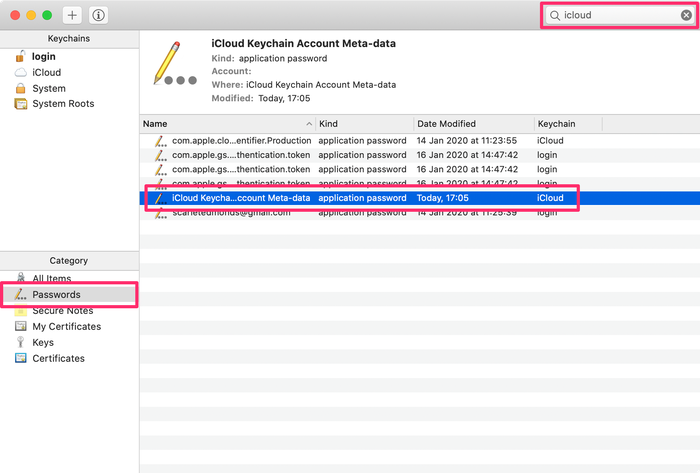
Infelizmente, não há um equivalente simples de fazer isso para usuários do Windows.
3. Faça backup no iCloud, apague o dispositivo e restaure
Há também uma técnica nuclear para remover uma configuração de senha de backup do iTunes do seu dispositivo. Ative os backups do iCloud em configurações, faça backup e, em seguida, apague e restaure.
Esse processo é prolixo - especialmente para usuários com muitos dados ou uma conexão mais lenta - e idealmente evitado. Você pode ver nosso guia para fazer um backup do iCloud para seguir essa abordagem.

4. Força bruta a senha de backup
A Apple fornece detalhes técnicos sobre como os backups criptografados funcionam. Simplificando, os backups modernos do iOS usam o AES-256 , com 10.000.000 de iterações . Isso torna a verificação de uma única senha lenta o suficiente, mesmo que seja a senha correta. Tentar muitas senhas diferentes com uma ferramenta como hashcat é um processo muito lento. Os usuários podem exportar um hash de seu backup para uso no hashcat com nossa ferramenta rictl gratuita, com o seguinte comando:
$ rictl backup info -u 00009034-002E650A01AE001E | grep -i hash Password Hash: $itunes_backup$*10*1B79213926050E5A3ACCD9EB2FDF8F43FAFD1E5F57CA51E5950D4AF6FED663D3FD7E183923F605F6*10000*5FC56B80AA8D8A79B78C9F4CD5CEEFB4C213D495*10000000*565B837B6E69B7F4786114E3835971AE0E2E5979
Supondo que a senha tivesse 8 dígitos, limitada a apenas letras ou números em maiúsculas ou minúsculas - e sem símbolos de pontuação - haveria 218.340.105.584.896 (62 8 ) combinações possíveis.
Usando uma GPU GeForce 1080 Ti de US $ 1.300, seria possível tentar cerca de 100 senhas por segundo, o que significaria que seria possível quebrar essa senha em cerca de 69.000 anos. Isso é substancialmente antes da morte por calor do universo, mas ainda está muito longe. O processo poderia ser acelerado com uma máquina com 4x GPUs Nvidia K80 de US $ 5.000, mas mesmo com uma melhoria de 10x ainda levaria cerca de dez mil anos e o consumo de eletricidade seria enorme.
As versões anteriores do iOS criavam backups com criptografia muito mais fraca, como abaixo:
| Versão | Palpites por segundo | Tempo simples de recuperação de senha de 8 dígitos |
|---|---|---|
| iOS 10.2 ou superior | 100 | 69.000 anos |
| iOS 10.0 - 10.1 | 6.000.000 | 421 dias |
| iOS 4-9 | 150.000 | 46 anos |
Assim, de uma perspectiva prática, pode ser possível recuperar uma senha se alguém tiver uma idéia geral sobre sua forma, de modo que algumas centenas ou milhares de suposições a encontrem.
Como acelerar a recuperação de senha com um computador ASIC ou quantum
Você pode perguntar: e computadores quânticos ou hardware dedicado? Vamos dar uma olhada.
Você pode estar curioso para trabalhar com uma universidade com acesso a recursos de computação quântica . Embora existam alguns artigos de isca de clique sobre os incríveis poderes da tecnologia, isso não facilita muito a criptografia forte do cracking.
Há dois bons recursos sobre isso: este artigo sóbrio (resumido de maneira bem organizada pelo The Register : "O algoritmo de Grover precisaria de 10 a 32 anos para quebrar o SHA-256"). Depois, há um artigo menos sóbrio , que sugere que, mesmo que se construísse uma esfera de Dyson e capturasse toda a energia irradiada pelo sol, ainda seria difícil. 🤷♂️
Existe outra abordagem que pode ser mais rápida que o quantum geral, e que é usar um ASIC . Essa é essencialmente uma peça de hardware personalizada projetada especificamente para o algoritmo de criptografia que se deseja quebrar. Embora pareça que tudo usa SHA-1 ou SHA-256, a realidade é que os parâmetros usados com a criptografia são importantes, o que, de uma perspectiva prática, significa que você precisará criar um para o algoritmo de backup do iPhone, em vez de ser capaz de usar um dispositivo generalizado. Nesse caso, um backup do iPhone usa 10.000.000 de iterações do SHA-256. Você provavelmente conseguiria criar um bom ASIC por menos de US $ 100 mil, mas é difícil dizer quanto mais rápido ele seria. Mesmo se fosse 10.000 vezes mais rápido (não seria!), Ainda seria muito lento.
O problema é que, mesmo que a recuperação valha US $ 250 mil, o custo de pregar uma senha decente é substancialmente maior. Poucas pessoas têm o apetite pelo equivalente a uma hipoteca em uma tentativa com, na melhor das hipóteses, uma fração da chance de sucesso em sua vida.
Dado o quão brutais são as probabilidades de força bruta, isso aponta para o uso de um processo estruturado para recuperar ou acionar memórias de uma senha perdida. Se o valor da recuperação for grande o suficiente, recomendamos um processo como este:
Congelar todos os seus dados para evitar substituições, exclusões ou modificações acidentais
- Compre novos discos rígidos para seus computadores, retire todos os discos e pen drives de todos os seus dispositivos (computadores, laptops, dispositivos Time Machine) e coloque-os em quarentena
- Substitua seus dispositivos móveis por novos e coloque em quarentena seus dispositivos atuais
- Despejar e arquivar todos os sistemas de armazenamento online que você usa (por exemplo, Google Drive, Dropbox, iCloud Drive)
Disparando respostas de memória
- Olhe para as fotos da época, visualizando o equipamento e o ambiente que você tinha
- Use o iPhone Backup Extractor para examinar o histórico de mensagens do momento e ver com quem você estava falando no momento e sobre o que estava falando.
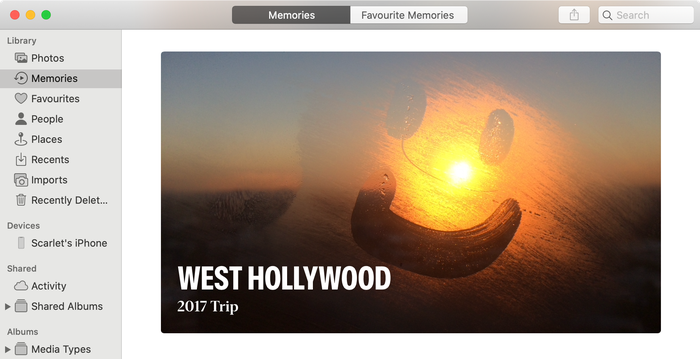
Pesquise intensivamente possíveis variantes de senha
- Despeje todas as senhas de chaves do macOS, iOS e Google e alimente-as em uma lista de senhas
- Despejar todas as senhas de seus gerenciadores de senhas e alimentá-las em uma lista de senhas
- Examine todos os discos e pen drives arquivados em busca de qualquer forma de arquivo que possa ter sido um arquivo de senhas ou uma entrada de mensagem, foto ou nota que possa ser um acionador de memória
- Executar um sector por sector meticuloso testdisk varredura em seus discos e imagens de dispositivo para dados apagados
5. Em caso de dúvida: entre em contato
Nossa equipe de suporte pode ajudar os clientes com a recuperação de senhas perdidas em alguns casos. Por favor, entre em contato conosco usando os detalhes de suporte abaixo.




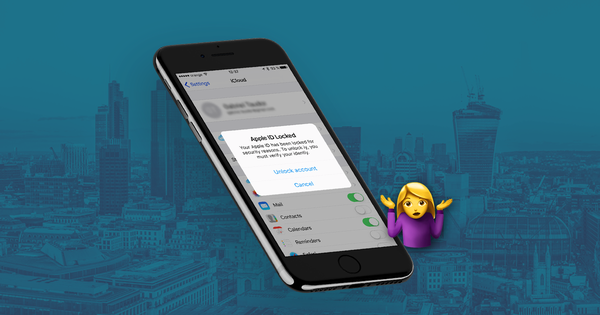

de Victor
Thank you sooooo much!!! I found it in Keychain!!!
de Jeff Fischer
Thank You!!! The tip on using Keychain Access worked for me.
de Anita Ferreira
Thank you very much. I literally spent 12 hours trying to recover password for local Encrypt backup with Apple agents were 4 or 5 agents. It was your tutorial that made the difference. I even sent the link to the Apple agent for future reference.
Thank you, so much for your great work.
de Guido
Thank you so much! My son dropped my wife's iPhone in the toilet. I lost the password for the backup recovery, but I found it in Keychain thanks to you! :-)))
de Mehmet Etmekci
I love you guys to the moon and back, I thought I lost everything when I did a backup and couldn't find the password.
de Richard M
Thank you! Finding the password in Keychain was just what I needed.
de Steve
God Bless You! I was just about to give up after many hours of tech support etc.
responder por: Reincubate Support
Aww, thanks. Don't be a stranger, reach out if you need help!
de Baran
Hi! I have same problem can’t remember my password, is it any solution to recover the password?
responder por: Reincubate Support
Sure, drop us a note the support team may be able to help you.
de Tony
Can't recall "password" used to encrypt my iPhone backup. Please help. OS is Windows 10 Home. Assuming without this password I can't recover any files in my backup.
responder por: Reincubate Support
Hi Tony -- please drop us an email on the link below (or use live chat) and we'll do our best to help.
de Brianna Kupser
I backed up my old phone yesterday to itunes not knowing it was encrypted and when I went to restore my new phone to that backup I was unable to because I do not have the encryption password.
responder por: Reincubate Support
Hi Brianna, thanks for commenting! Buzz us on live chat and we'll help if we can. 🙂
de nicolas
goodmorning i've lost all files stored in one backup, because i don't remember the Itunes Backup Password. what can I do? thanks in advance
responder por: Reincubate Support
Hi Nicolas, drop us a note on live chat and we'll see if we can help!